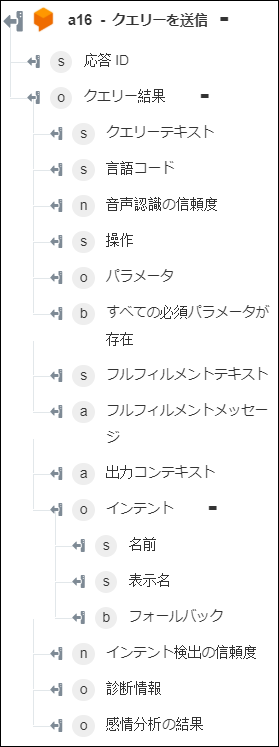クエリーを送信
「クエリーを送信」操作は、自然言語のクエリーを処理して、構造化された実用的なデータをその結果として取得するときに使用します。
必要条件
ワークフローで「クエリーを送信」操作を使用する前に、必ず Dialogflow エージェントを作成します。
ワークフローで「クエリーを送信」操作を使用するには、次の手順を完了します。
1. 「Dialogflow」の下の「クエリーを送信」操作をキャンバスにドラッグし、この操作にマウスポインタを合わせて  をクリックするか、この操作をダブルクリックします。「クエリーを送信」ウィンドウが開きます。
をクリックするか、この操作をダブルクリックします。「クエリーを送信」ウィンドウが開きます。
2. 必要に応じて、「ラベル」を編集します。デフォルトでは、ラベル名は操作名と同じです。
3. Dialogflow コネクタタイプを追加するには、サポートされている Dialogflow コネクタタイプを参照してください。
以前にコネクタタイプを追加した場合は、該当する「コネクタタイプ」を選択し、「コネクタ名」でコネクタを選択します。
4. 「テスト」をクリックしてこのコネクタを検証します。
5. 「マップコネクタ」をクリックして、入力フィールドの設定に使用しているコネクタとは異なるコネクタを使用して操作を実行します。「ランタイムコネクタ」フィールドに、有効な Dialogflow コネクタ名を入力します。「マップコネクタ」の詳細については、マップコネクタの使用を参照してください。
6. 「エージェント」リストで、Dialogflow アカウントからエージェントを選択します。
7. 「セッション ID」フィールドに、このクエリーの送信先となるセッションの ID を入力します。これは、クライアントを識別して、各クライアントのコンテキストなどのセッションパラメータを管理するための、文字列トークン (最大 36 個のシンボル) です。
8. 「クエリー入力」リストで、適切なオプションを選択し、そのタスクを実行します。
クエリー入力 | タスク |
|---|---|
「テキスト」 | a. 「テキスト」フィールドに、処理する自然言語テキストを UTF-8 フォーマットで指定します。 b. 「言語コード」リストで、適切な言語を選択します。 |
「オーディオ」 | a. 「入力オーディオ」フィールドで、前の操作の出力をマッピングして、処理する自然言語の音声オーディオを base64 フォーマットで入力します。1 つのリクエストに最長 1 分の音声オーディオデータを含めることができます。 b. 「オーディオエンコード」タイプを選択します。 c. 「サンプルレート」フィールドに、オーディオのサンプルレート (ヘルツ) を入力します。 d. 「言語コード」リストで、適切な言語を選択します。 e. 「単語情報を有効化」リストで、認識された音声単語に関する情報が必要な場合は「真」を選択し、必要でない場合は「偽」を選択します。 f. 「モデル」フィールドで、指定されたリクエストに対して選択する必要がある音声認識モデルを指定します。モデルが指定されていない場合、入力に基づいてモデルが自動選択されます。 g. 「モデルバリエーション」リストで、使用する必要がある音声認識モデルのバリエーションを選択します。 |
9. 「タイムゾーン」フィールドで、アメリカ/ニューヨーク、ヨーロッパ/パリなどの正しいタイムゾーンを設定します。
10. 「緯度」と「経度」を入力します。
11. 「セッションのエンティティタイプ」セクションで、追加のセッションエンティティタイプを入力して、開発者エンティティタイプを置換または拡張します。エンティティの同義語はすべての言語に適用され、このクエリーセッションの間、永続化されます。
「フォーム」を選択して、フォームにリストされている個々の入力フィールドで入力値を指定するか、「JSON を割り当て」を選択して、必要なすべての入力を含む 1 つの JSON を指定します。
「フォーム」を選択した場合 |
|---|
a. 「セッションのエンティティタイプ」セクションで、「追加」をクリックします。 b. 「名前」フィールドに、このセッションエンティティタイプの一意の識別子を projects/<Project ID>/agent/sessions/<Session ID>/entityTypes/<Entity type display name> というフォーマットで指定します。ここで、<Entity type display name> は、オーバーライドまたは補完される同じエージェント内の既存のエンティティタイプの表示名、またはこのセッションの間だけ有効な新しいエンティティタイプです。 c. 「エンティティオーバーライドモード」リストで、次のいずれかを選択します。 ◦ 「オーバーライド」 - セッションエンティティはカスタムエンティティタイプ定義をオーバーライドします。 ◦ 「補完」 - セッションエンティティはカスタムエンティティタイプ定義を補完します。 d. 「エンティティ」の下の「追加」をクリックして、エンティティタイプに関連付けるエンティティのコレクションを追加します。 a. 「値」フィールドに、エントリの値を入力します。 b. 「同義語」フィールドに、指定した値の同義語を入力します。 複数の同義語を追加するには、「追加」をクリックします。追加した同義語を削除するには、 c. 値と同義語の複数のペアを追加するには、「追加」をクリックします。追加した値と同義語のペアを削除するには、 d. 複数のセッションエンティティタイプを追加するには、「追加」をクリックします。追加したセッションエンティティタイプを削除するには、 |
または
「JSON を割り当て」を選択した場合 |
|---|
「セッションのエンティティタイプ」フィールドに、必要なすべての入力を [{"name":"string", "entityOverrideMode":"string", "entities":[{"value":"string", "synonyms":[{}]}]}] フォーマットで入力します。 |
12. 「コンテキスト」セクションで、クエリーを実行する前にアクティブ化する必要があるコンテキストを指定します。
「フォーム」を選択して、フォームにリストされている個々の入力フィールドで入力値を指定するか、「JSON を割り当て」を選択して、必要なすべての入力を含む 1 つの JSON を指定します。
「フォーム」を選択した場合 |
|---|
a. 「コンテキスト」セクションで、「追加」をクリックします。 b. 「名前」フィールドに、projects/<Project ID>/agent/sessions/<Session ID>/contexts/<Context ID> または projects/<Project ID>/agent/environments/<Environment ID>/users/<User ID>/sessions/<Session ID>/contexts/<Context ID> というフォーマットでコンテキスト名を入力します。 c. 「寿命数」フィールドに、コンテキストが期限切れになるまでの対話型クエリーリクエストの数を入力します。デフォルトは 0 です。0 に設定した場合、コンテキストはただちに期限切れになります。一致するクエリーがない場合、コンテキストは 20 分後に自動的に期限切れになります。 複数のコンテキストを追加するには、「追加」をクリックします。追加したコンテキストを削除するには、 |
または
「JSON を割り当て」を選択した場合 |
|---|
「コンテキスト」フィールドに、必要なすべての入力を [{"name":"string", "lifespanCount":0}] フォーマットで入力します。 |
13. 「コンテキストをリセット」フィールドで、新規コンテキストを設定する前に現在のセッション内のすべてのコンテキストを削除する場合は「真」を選択し、削除しない場合は「偽」を選択します。
14. 「クエリーテキストの感情を分析」リストで、クエリーテキストに対して感情分析を実行する場合は「真」を選択し、実行しない場合は「偽」を選択します。
15. 「完了」をクリックします。
出力スキーマ